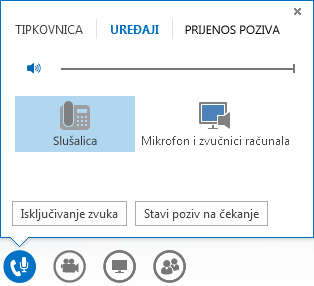Pomoću programa Lync možete pozvati svoje kontakte ili birati telefonski broj baš kao na običnom telefonu. Potom možete isključiti ili ponovno uključiti zvuk, prenijeti poziv ili putem telefonske tipkovnice tijekom poziva stupiti u interakciju s automatiziranim audiosustavima.
Trebate samo slušalice i mikrofon za računalo ili pak slušalice s ugrađenim mikrofonom koje su priključene na računalo. Pogledajte ove uređaje koji sjajno funkcioniraju s Lync i nemojte zaboraviti postaviti audiouređaj prije upućivanja poziva.
Upućivanje telefonskog poziva
Poziv programa Lync (zvuk na računalu)
-
Pronađite kontakt ili u okvir za pretraživanje unesite ime neke osobe.
-
Postavite pokazivač na sliku kontakta.
-
Učinite nešto od sljedećeg:
-
Kliknite ikonu Telefon da biste uputili poziv kontaktu putem programa Lync.
-
Kliknite strelicu uz ikonu Telefon i odaberite broj.
-
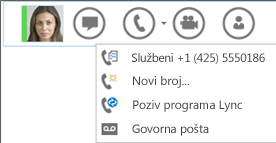
-
Kada poziv bude prihvaćen, pomoću kontrola zvuka možete isključiti, ponovno uključiti zvuk i drugo.
Pozivanje korištenjem telefonske tipkovnice
-
U glavnom prozoru programa Lync kliknite karticu Telefon.
-
Kliknite brojeve na telefonskoj tipkovnici ili upišite broj u okvir za pretraživanje pa kliknite Poziv.
-
Lync bira broj poput običnog telefona.
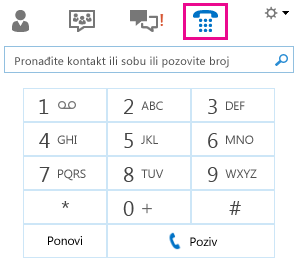
Važno: Lync ne podržava stanke, kućne brojeve ni posebne pristupne šifre. Kućni broj ili pristupnu šifru unesite pomoću brojčane tipkovnice nakon uspostave poziva.
Kad završite s pozivom, u prozoru kliknite gumb Telefon ili samo zatvorite prozor.

Odgovor na telefonski poziv
Kada vas netko nazove, na zaslonu će se prikazati upozorenje.
-
Da biste odgovorili na poziv, kliknite bilo gdje u području slike.
-
Kliknite Zanemari da biste odbili poziv i poslali ga u govornu poštu.
-
Kliknite Mogućnosti da biste učinili sljedeće:
-
poslali poziv u Govornu poštu
-
kliknuli Mobitel ili Kućni telefon da biste preusmjerili poziv
-
Odgovori izravnom porukom umjesto audiopozivom ili videopozivom
-
Postavi na Ne ometaj da biste odbili poziv i izbjegli ostale pozive
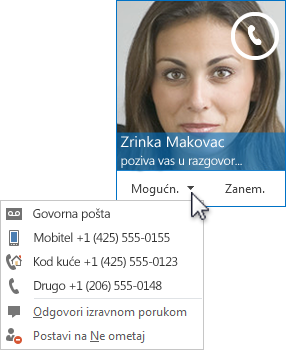
-
Isključivanje i ponovno uključivanje zvuka
Da biste brzo isključili svoj zvuk, kliknite ikonu telefona/mikrofona na dnu prozora. Kad vam je isključen zvuk, preko ikone se prikazuje crvena crta:
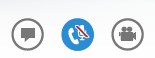
Kad želite govoriti, ponovno kliknite ikonu telefona da biste ponovno uključili zvuk.
Prijenos poziva
Poziv možete prenijeti na drugu osobu ili broj. Ako, primjerice, netko drugi mora preuzeti poziv, možete ga prenijeti toj osobi. Ako pak morate izaći iz ureda, ali želite nastaviti razgovor, možete prenijeti poziv na mobilni telefon.
-
Postavite pokazivač na ikonu telefona/mikrofona u prozoru poziva.
-
Kliknite karticu PRIJENOS POZIVA pa odaberite neku od mogućnosti:
-
U odjeljku Moji brojevi kliknite neki od svojih brojeva, npr. broj mobilnog telefona (to su brojevi koji su dodani na račun za Lync).
-
U odjeljku Ostale mogućnosti kliknite Druga osoba ili Broj. Potom odaberite osobu ili u traku unesite broj pa kliknite U redu.
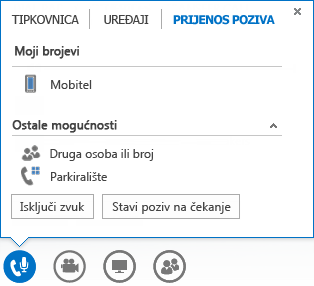
Mogućnosti upravljanja pozivom
Tijekom telefonskog poziva postavite pokazivač miša na ikonu telefona/mikrofona da biste pristupili kontrolama, a zatim kliknite željenu karticu:
-
Da biste poziv stavili na čekanje, kliknite Pozivna čekanju.
-
Kliknite Isključi zvuk da biste isključili zvuk.
-
Da biste promijenili audiouređaj, kliknite karticu UREDAJI.
-
Da biste poslali poziv na drugi broj, kliknite karticu PRIJENOS POZIVA i odaberite neki od brojeva.
-
S automatiziranim telefonskim sustavima u interakciju možete stupiti pomoću TELEFONSKE TIPKOVNICE. To obuhvaća unos koda, pozive govornoj pošti ili odabire prilikom pozivanja recepcije ureda. Kliknite karticu TIPKOVNICA, a zatim broj.